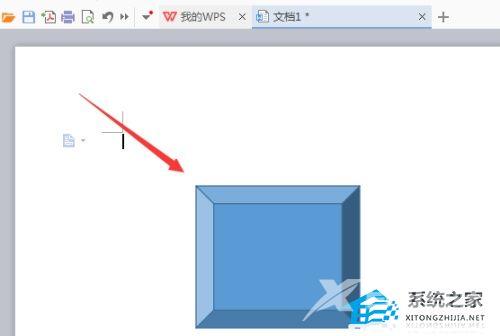WPS文档怎么绘制四棱锥操作教学分享。使用WPS文档的时候,有用户想要制作一些比较特殊的图形时,常常不懂如何去获取它的方法。因为这些图像其实在软件中就有,直接导入就可以了
WPS文档怎么绘制四棱锥操作教学分享。使用WPS文档的时候,有用户想要制作一些比较特殊的图形时,常常不懂如何去获取它的方法。因为这些图像其实在软件中就有,直接导入就可以了,一起来看看具体的导入方法教学吧。
操作教学
1、打开软件WPS文本,进入WPS文本操作界面,如图所示:
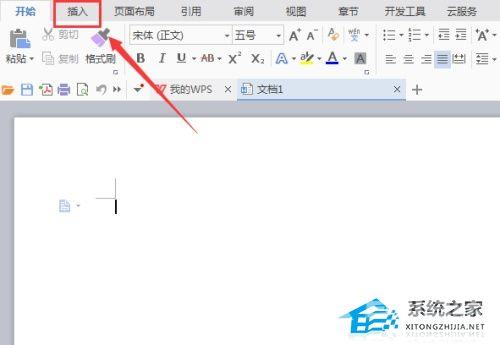
2、在此界面中找到插入选项,如图所示:
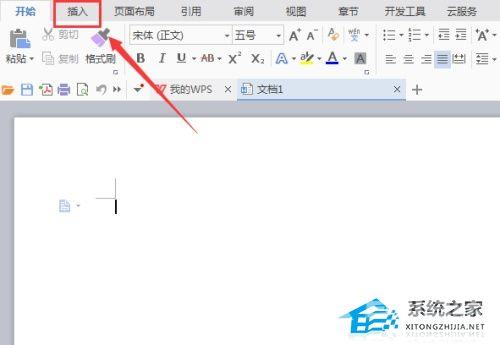
3、单击插入选项在其编辑工具区域找到形状选项,如图所示:
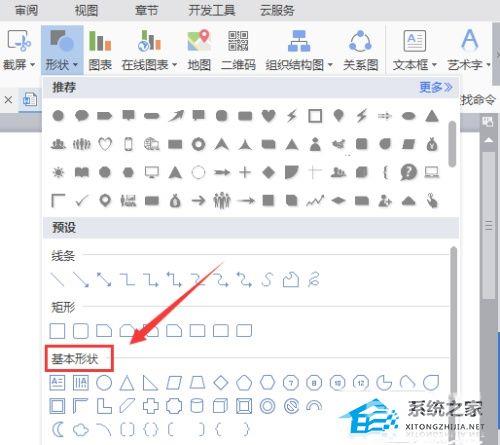
4、单击形状选项在其子级菜单中找到基本的形状选项,如图所示:
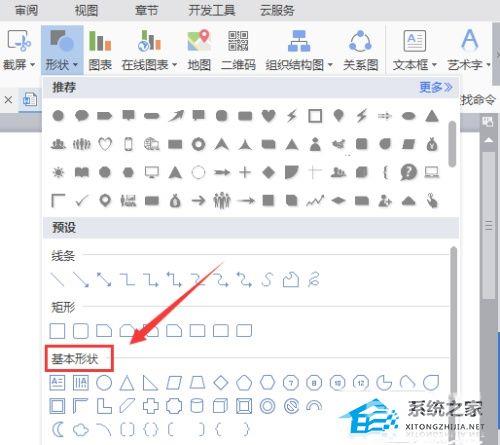
5、在基本形状选项中找到斜角选项,如图所示:
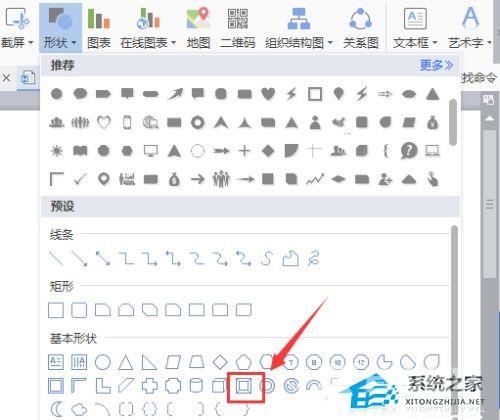
6、点击我们选择的选项,在编辑输入区拖动鼠标左键输入形状,如图所示: